- Piper tastaturet? I denne veiledningen skal vi vise deg hvordan du løser problemet for godt.
- Den første du kan gjøre er å sjekke driverne og oppdatere dem om nødvendig.
- Å justere tastaturinnstillingene og tilgjengelighetsfunksjonene kan også hjelpe deg med å løse dette problemet.
- Hvis tastaturet lager lyd når du skriver, kan det være feil på tastaturet, så du kan vurdere å få en erstatning.

Denne programvaren reparerer vanlige datafeil, beskytter deg mot tap av filer, skadelig programvare, maskinvarefeil og optimaliserer PC-en for maksimal ytelse. Løs PC-problemer og fjern virus nå i tre enkle trinn:
- Last ned Restoro PC-reparasjonsverktøy som kommer med patenterte teknologier (patent tilgjengelig her).
- Klikk Start søk for å finne Windows-problemer som kan forårsake PC-problemer.
- Klikk Reparer alle for å fikse problemer som påvirker datamaskinens sikkerhet og ytelse
- Restoro er lastet ned av 0 lesere denne måneden.
Opplever du en
tastatur pipelyd når du skriver på datamaskinen eller den bærbare datamaskinen? I så fall har vi løsningene for å takle dette tilsynelatende frustrerende og irriterende problemet.Noen få ting du må kontrollere eller vurdere før du løser problemet med pipelyd fra tastaturet, inkluderer:
- Enten du har gjort noen nylig endringer i maskinvare eller programvare på datamaskinen din før problemet med pipelyd støy
- Enhetens produsent
- Typen maskin du bruker - PC eller bærbar PC
- Lag og modell av tastaturet
Når du har dobbeltsjekket disse, kan vi hjelpe deg med å forstå noen grunner til at tastaturets pipelyd kommer opp når du skriver.
Det er flere grunner til at du kan få pipelyden på tastaturet. Her er noen av hovedårsakene:
- Aktivt filter, veksle eller klebrig taster
Filtertaster fører til at Windows undertrykker eller forkaster tastetrykk som sendes for raskt, eller tastetrykk som sendes samtidig, for eksempel når du skriver raskt eller mens du rister.
Klistrede taster, derimot, får modifikasjonstaster som SHIFT og CTRL til å feste seg til de slippes, eller til den spesifikke tastetrykk-kombinasjonen er angitt.
På en måte oppfører de seg som låsetaster. Vekseltaster fører til at Windows avgir et pip eller en hørbar indikator når du trykker på noen låsetaster.
- Innstillinger for tastaturmaskinvare
- Minneproblemer
- Batteriet går dårlig
- Innstillinger for dato og klokkeslett under BIOS
Uten videre, her er feilsøkingstrinnene du må følge.
Hva kan jeg gjøre hvis tastaturet piper når jeg skriver?
- Deaktiver ikke plug-and-play-driveren
- Sjekk tastaturinnstillingene
- Oppdater eller installer drivere
- Sjekk på skjermtastaturet
- Opprett ny brukerprofil
- Slå av filtertaster
- Slå av Toggle eller Sticky Keys
- Oppdater eller installer drivere
1. Deaktiver ikke plug-and-play-driveren
- Høyreklikk Start
- Å velge Enhetsbehandling
- Finn Utsikt og klikk på den
- Velge Vis skjulte enheter
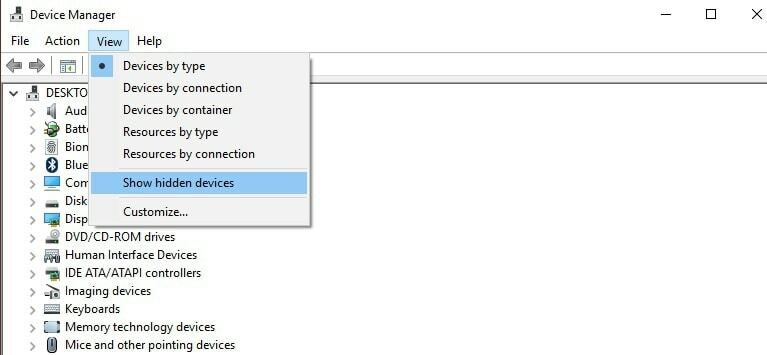
- En rullegardinliste med enhetene kommer opp
- Klikk Ikke-plug-and-play-drivere
- Høyreklikk Piper alternativ> klikk Eiendommer
- Å velge Sjåfør fane
Deaktiver - Klikk Søke om deretter Ok
Etter å ha utført handlingene ovenfor, prøv et annet tastatur. Hvis det fungerer med det forskjellige tastaturet, er problemet sannsynligvis med tastaturet du har brukt.
Hvis tastaturet lager støy når du skriver, kan det være et fysisk problem, og hvis det er tilfelle, vil du kanskje bytte ut tastaturet.
Leter du etter det beste mekaniske tastaturet? Her er våre toppvalg.
2. Sjekk tastaturinnstillingene
- Klikk Start
- Å velge Kontrollpanel
- Velge Maskinvare og lyd
- Klikk Enheter og skrivere
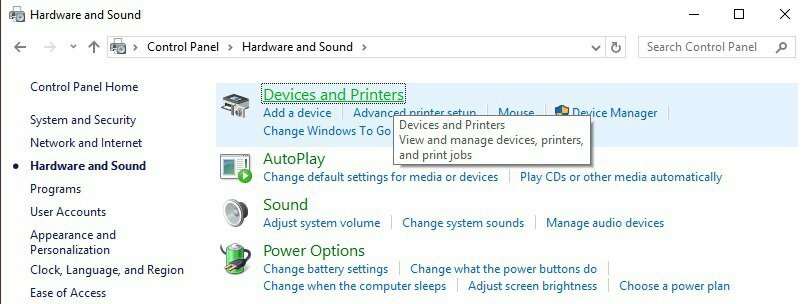
- Høyreklikk på maskinvare (tastatur)
- Klikk Eiendommer
- Å velge USB-inngangsenhet (eller tastaturnavnet ditt)
- Klikk Endre innstillinger> Strømstyring
- Fjern avmerkingen i boksen ‘Tillat datamaskinen å slå av denne enheten for å spare strøm '
Windows 10 har en annen lydeffekt for frakobling av enheter. Noen ganger kobler tastaturet seg fra for å spare strøm, og det er derfor tastaturet lager lyd når du skriver.
Fungerte dette? Nei? La oss prøve neste løsning.
Du kan ikke åpne Kontrollpanel på Windows 10? Ikke bekymre deg, vi har en løsning på det.
3. Oppdater eller installer drivere
- Høyreklikk Start
- Å velge Enhetsbehandling

- Velg maskinvaren din fra listen over resultater
- Utvid den spesifikke kategorien for å finne enhetens navn
- Høyreklikk enheten din
- Å velge Oppdater driver
- Å velge Søk automatisk etter oppdatert driverprogramvare

Flertallet av Windows 10-brukere har utdaterte drivere, vær et skritt foran ved hjelp av denne veiledningen.
Hvis Windows ikke finner en ny driver, kan du se etter en på produsentens nettsted og følge instruksjonene.
For å unngå driverrelaterte problemer, anbefales det å holde driverne oppdatert med DriverFix-programvaren. Dette er en spesialisert programvare som skanner PC-en din og gir deg en liste over alle utdaterte drivere.
Når du har fått en liste over utdaterte drivere, kan du laste ned nye drivere fra databasen med over 18 millioner driverfiler. Programvaren er intuitiv og enkel å bruke, så selv førstegangsbrukere vil ikke ha noen problemer med den.
DriverFix tilbyr flotte funksjoner, og hvis du vil holde driverne dine oppdatert og sikre at alt fungerer som det skal, må du prøve DriverFix.
Andre flotte funksjoner:
- Utrolig rask
- Over 18 millioner driverfiler i online database
- Nedlastingsbehandling for drivernedlastinger
- Planlagte skanninger
- Driver backup

DriverFix
For å holde alle driverne dine oppdatert automatisk og sikre PCens stabilitet, må du bruke DriverFix.
Kjør en systemskanning for å oppdage potensielle feil

Last ned Restoro
PC-reparasjonsverktøy

Klikk Start søk for å finne Windows-problemer.

Klikk Reparer alle for å løse problemer med patenterte teknologier.
Kjør en PC-skanning med Restoro reparasjonsverktøy for å finne feil som forårsaker sikkerhetsproblemer og forsinkelser. Etter at skanningen er fullført, erstatter reparasjonsprosessen skadede filer med nye Windows-filer og komponenter.
Windows kan ikke automatisk finne og laste ned nye drivere? Ikke bekymre deg, vi har dekket deg.
4. Sjekk tastaturet på skjermen

Merk av for Alternativer under Skjermtastatur applikasjonen (osk.exe), fjern deretter haken (kryss) fra boksen, og bruk i stedet Klikk på lyd.
Hvis du leter etter den beste virtuelle tastaturprogramvaren på markedet akkurat nå, ta en titt her og du finner den.
5. Opprett ny brukerprofil
- Klikk Start
- Å velge Innstillinger
- Å velge Kontoer> Gå til familie og andre mennesker
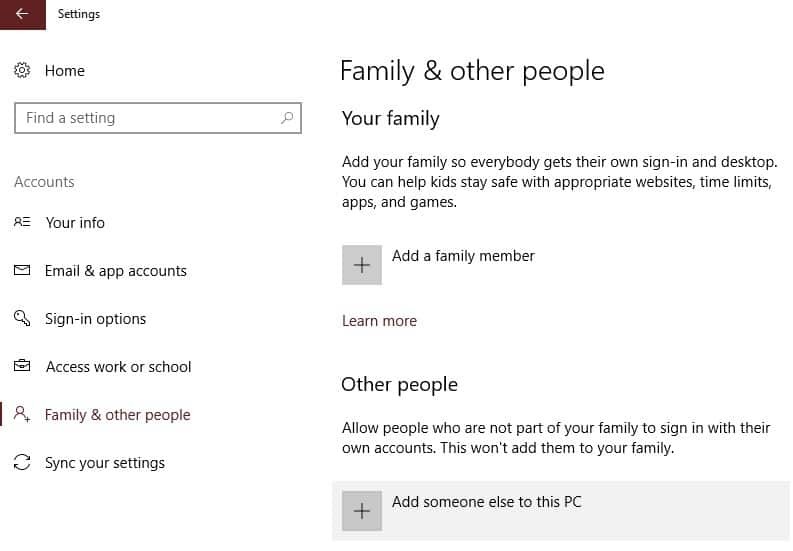
- Klikk Legg til noen andre til denne PC-en
- Fyll ut skjemaet med brukernavn og passord. Den nye brukerkontoen din blir opprettet.
- Klikk på Endre kontotype
- Klikk på rullegardinpilen og velg Administrator for å sette kontoen på administratornivå
- Start datamaskinen på nytt
- Logg inn på den nye kontoen du nettopp opprettet
Hvis du har problemer med å åpne Setting-appen, ta en titt på denne artikkelen for å løse problemet.
Windows lar deg ikke legge til en ny brukerkonto? Slik løser du det som en proff!
Hvis tastaturet fungerer, kan det bety at den andre brukerprofilen din er ødelagt. Du kan prøve følgende i tilfelle en ødelagt brukerprofil:
- På den nye kontoen din, bruk den til å nedgradere den vanlige kontoen din
- Klikk Søke om eller Ok
- Hev tilbake den gamle kontoen til standard admin-nivå
- Skyll og gjenta et par ganger, da dette vil bidra til å fjerne korrupsjon
- La kontoen være på som administrator
Sjekk om pipelyden forsvinner når du bruker den nyopprettede kontoen. Hvis den gjør det, kan du enten fikse den gamle brukerkontoen eller migrere til den nye kontoen.
Dette er en vanlig løsning hvis tastaturet lager støy når du skriver, så prøv det gjerne.
Løs din korrupte brukerprofil akkurat nå med noen få enkle trinn fra denne nyttige veiledningen!
6. Slå av filtertaster
- Klikk Start
- Velge Innstillinger
- Å velge Enkel tilgang

- Klikk Tastatur
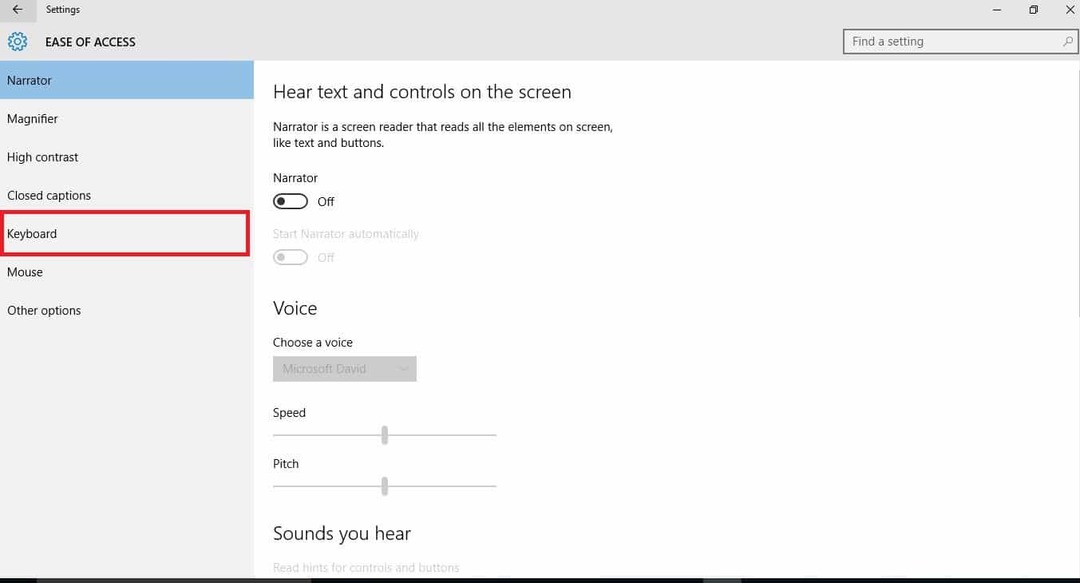
- Finne Filter nøkler
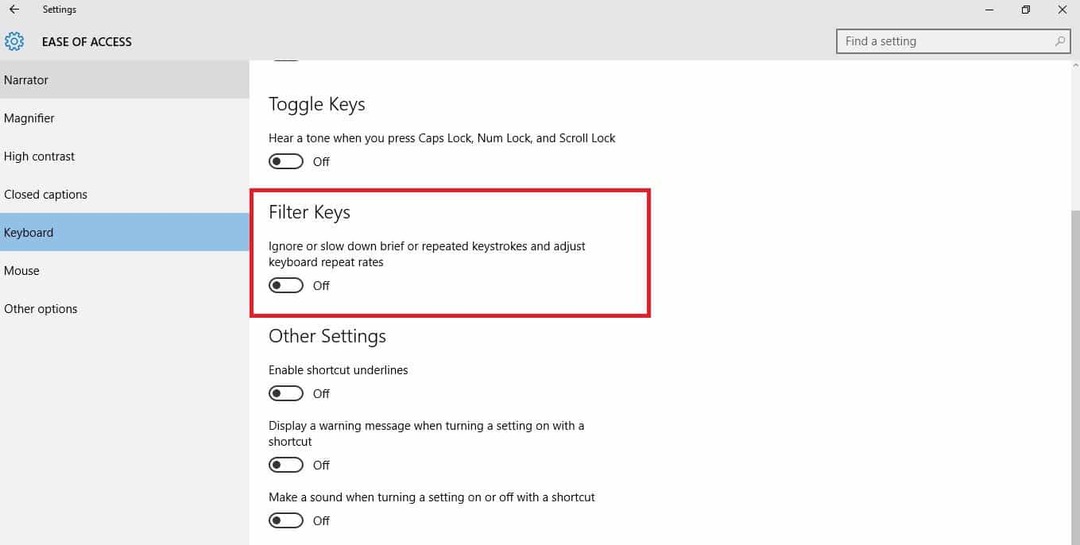
- Skyv den la for å slå den av
Hvis du noen gang lurte på hvorfor lager tastaturet lyd når du skriver, kan årsaken være Filter Keys-funksjonen, så sørg for å deaktivere den.
7. Slå av Toggle eller Sticky Keys
- Klikk Start
- Velge Innstillinger
- Å velge Enkel tilgang

- Klikk Tastatur
- Finne Bytt nøkler, skyv den la for å slå den av. Finne Sticky Keys, skyv den la for å slå den av
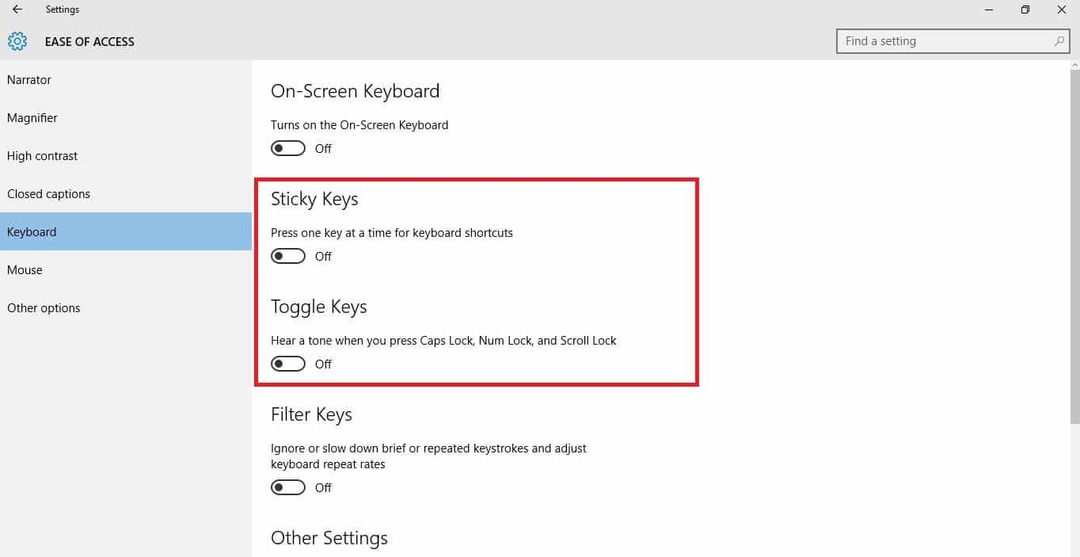
Hvis du bruker andre tidligere versjoner av Windows, tar du følgende trinn for å fjerne veksle- eller klebrig-tastene:
- Klikk Start
- Gå til søkefeltet og skriv Letthet
- Å velge Enkel tilgang
- Å velge Gjør tastaturet enklere å bruke
- Fjern avmerkingen for Slå på klebrig taster
- Klikk på Konfigurer Klissete taster
- Fjern avmerkingen for Slå på klebrig taster når SHIFT trykkes fem ganger
- Klikk Lagre
- Fjern merket for valget fra Slå på vekseltastene
- Fjern avmerkingen for Slå på vekseltastene ved å holde NUMLOCK-tasten nede i 5 sekunder
- Klikk Lagre
Hvis datamaskinen eller tastaturet lager en pipelyd når du skriver, har du sannsynligvis aktivert eller aktivert vekseltaster og / eller klebrig taster, så sørg for å deaktivere dem.
Virker litt komplisert? Ta en titt på denne artikkelen for å deaktivere hurtigtaster i Windows 10 uten problemer.
8. Sjekk dato og tid på BIOS-innstillinger

Gå inn i din BIOS innstillingene på datamaskinen din for å sjekke innstillinger for dato og tid.
Merk: du bør bare gjøre dette hvis du vet hva du gjør.
Ikke sikker på hvordan du får tilgang til BIOS? Vi har en guide for det!
Vi håper sikkert en av disse løsningene fungerte for deg.
Hvis du er klar over en alternativ løsning, kan du dele den i kommentarfeltet nedenfor, slik at andre brukere kan prøve den. Hvis du har andre spørsmål, ikke nøl med å legge dem der også.
 Har du fortsatt problemer?Løs dem med dette verktøyet:
Har du fortsatt problemer?Løs dem med dette verktøyet:
- Last ned dette PC-reparasjonsverktøyet rangert bra på TrustPilot.com (nedlastingen starter på denne siden).
- Klikk Start søk for å finne Windows-problemer som kan forårsake PC-problemer.
- Klikk Reparer alle for å løse problemer med patenterte teknologier (Eksklusiv rabatt for våre lesere).
Restoro er lastet ned av 0 lesere denne måneden.

![Alt F4 fungerer ikke i Windows 10 [Fixed]](/f/e5b29c7b6f699de3e72249749f7d918e.jpg?width=300&height=460)
![Funksjonstaster fungerer ikke på Windows 10 bærbar PC [Full Fix]](/f/f7cd70d37d44e217020d6723e389e8dd.jpg?width=300&height=460)